win11更新残留文件 如何清理 Windows 11 更新文件
更新时间:2024-03-12 13:34:07作者:zsbaocheng
随着Windows 11的发布,许多用户迫不及待地进行了系统的更新,更新后的系统中却留下了一些残留文件,给用户的电脑带来了一定的负担。这些残留文件不仅占用了硬盘空间,还可能导致系统运行变慢。面对这些问题,我们应该如何清理Windows 11更新文件呢?本文将为大家介绍一些有效的方法,帮助用户彻底清理系统中的更新残留文件,以确保系统的正常运行。无论是对于新手还是有一定电脑使用经验的用户来说,这些方法都将非常实用。让我们一起来看看吧!
方法如下:
1.首先,在桌面中找到此电脑程序双击打开
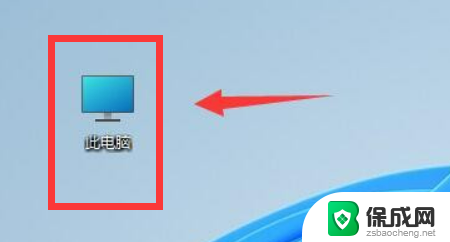
2.然后,选中C盘右键点击属性菜单
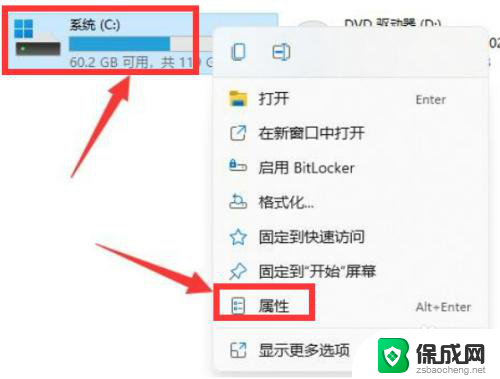
3.随后,鼠标下拉找到磁盘清理选项
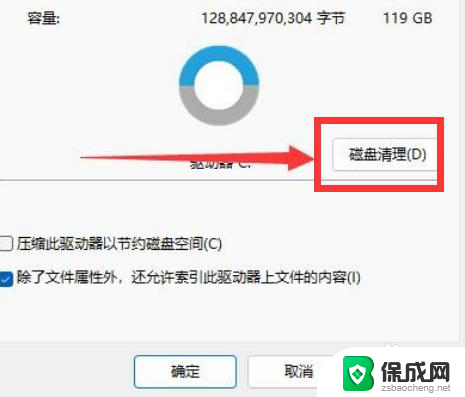
4.接着,在跳转的新窗口中点击清理系统文件按钮
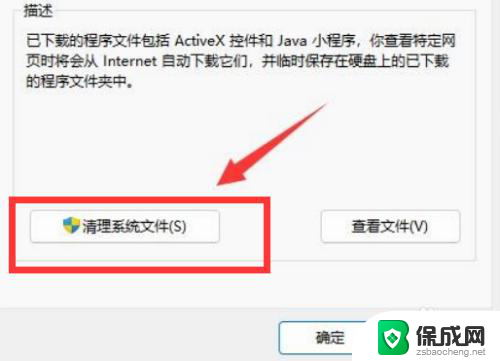
5.之后,在磁盘清理一栏中勾选Windows更新清理选项
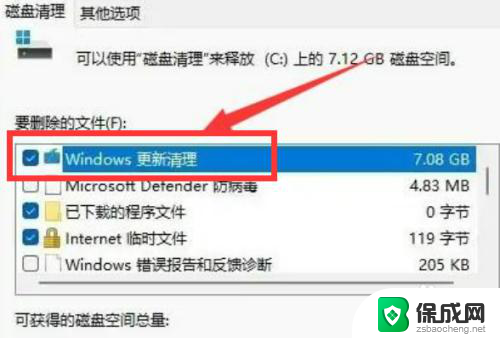
6.最后,点击页面下方的确定按钮。即可删除win11升级包
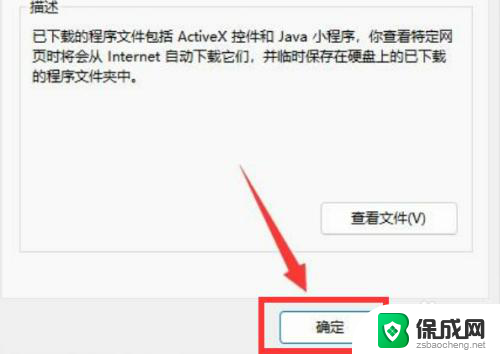
以上就是win11更新残留文件的全部内容,有需要的用户可以根据以上步骤进行操作,希望这些步骤对大家有所帮助。
win11更新残留文件 如何清理 Windows 11 更新文件相关教程
-
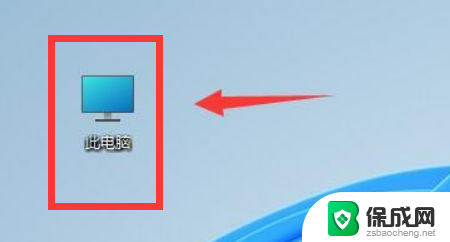 win11右键清理并固化更新 如何清理 Windows 11 更新文件
win11右键清理并固化更新 如何清理 Windows 11 更新文件2024-02-26
-
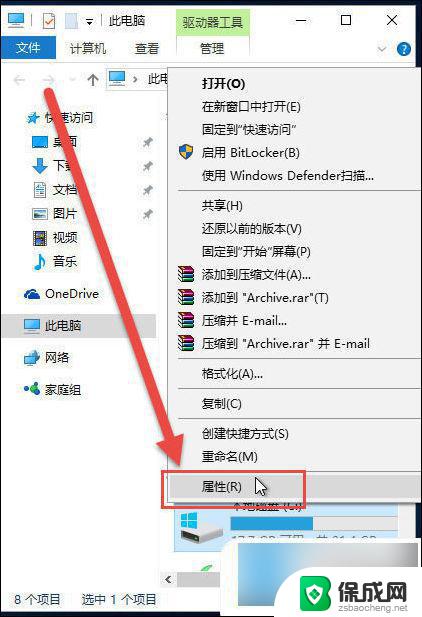 win10更新文件夹在哪里删除 windows更新文件删除教程
win10更新文件夹在哪里删除 windows更新文件删除教程2024-07-06
-
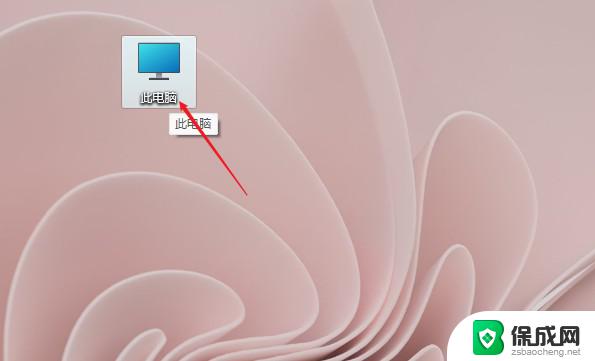 win11卸载最新的功能更新是什么意思呢 Win11删除系统更新文件的操作指南
win11卸载最新的功能更新是什么意思呢 Win11删除系统更新文件的操作指南2024-05-14
-
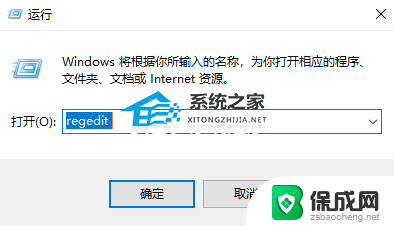 win11没有新建文件夹选项 Win11右键没有新建文件夹解决方法
win11没有新建文件夹选项 Win11右键没有新建文件夹解决方法2024-02-17
-
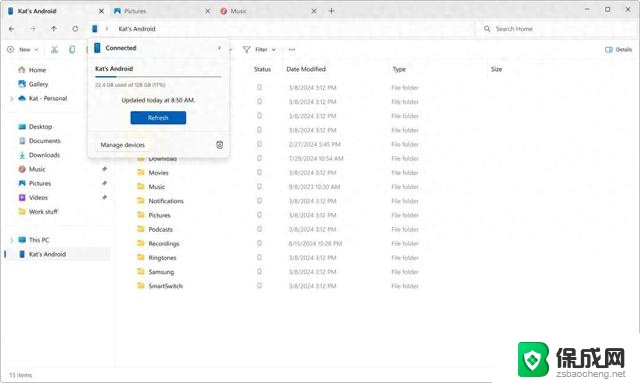 微软Win11文件管理器新功能邀测:无线浏览、复制安卓手机文件
微软Win11文件管理器新功能邀测:无线浏览、复制安卓手机文件2024-07-26
-
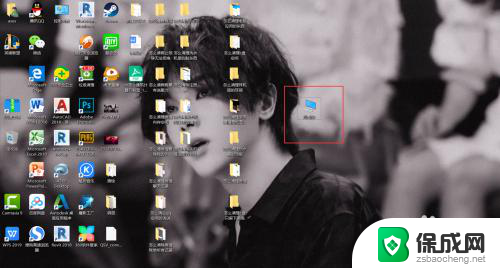 c盘只留系统,其它放的别的盘里 如何清理C盘只留下系统文件
c盘只留系统,其它放的别的盘里 如何清理C盘只留下系统文件2024-02-12
- win11批处理文件不能运行 Windows11批处理文件乱码解决方法
- 如何清理qq缓存数据 如何清理电脑PC端QQ缓存文件
- 删除休眠文件命令 电脑休眠文件如何清理
- 如何禁止win11更新显卡驱动 Win11/Win10如何禁用显卡驱动更新
- 英伟达还能牛多久?2021年英伟达最新动态及未来发展趋势分析
- 如何有效升级显卡以提升游戏性能和图形质量:详细教程和实用技巧
- 英伟达中国打造国产GPU,摩尔线程冲刺IPO,估值超255亿
- 详细教程:Win10系统激活的多种方法与步骤,最新有效激活方法大揭秘
- 微软下跌1.41%,报416.59美元/股,市值跌破2.5万亿美元
- 详细步骤教你如何在Win7系统中进行系统还原,轻松恢复系统设置
新闻资讯推荐
- 1 微软下跌1.41%,报416.59美元/股,市值跌破2.5万亿美元
- 2 详细步骤教你如何在Win7系统中进行系统还原,轻松恢复系统设置
- 3 聊聊游戏本该怎么选择CPU(处理器):如何挑选最适合游戏的处理器?
- 4 AMD致命一击 将在移动平台上3D缓存,提升游戏体验
- 5 初探微软Win10/Win11新版Terminal,AI提升终端命令体验,全面解析最新终端技术革新
- 6 2024年11月CPU横评及选择推荐指南:最新CPU性能排名及购买建议
- 7 英伟达现在为什么甩AMD几条街了?来看看原因-详细分析两家公司的竞争优势
- 8 英伟达盘中超越苹果,再次成为全球市值最高公司,市值超过2.3万亿美元
- 9 微软宣布Win10系统将退休,如何应对升级问题?
- 10 微软上涨1.25%,报411.435美元/股,市值再创新高
win10系统推荐
系统教程推荐
- 1 win11快捷记录打开笔记 系统速记按钮开启方法
- 2 .exe在win11上打不开 win11exe文件打不开解决方法
- 3 如何增强网速win10 笔记本电脑加快网速方法
- 4 win10如何彻底删除搜狗主页 搜狗浏览器卸载步骤
- 5 戴尔笔记本开机密码忘了怎么办win10 Windows10开机密码忘了怎么办忘了怎么办
- 6 windows11改账户名字 Windows 11账户名称调整方法
- 7 win11屏幕分辨率调整不了 win11显示器分辨率调整不了怎么解决
- 8 win11本地账户如何更改名字 win11本地账户怎么改名字
- 9 win11打开usb连接 Win11如何开启U盘接口
- 10 win11显示字体设置 Windows11系统字体设置步骤